اگر پیشنهادهای وام را با هم مقایسه میکنید یا در حال بررسی میزان پرداخت وام خود در هر سال (و ماه) هستید، باید نرخ درصد سالانه آن (APR) را بیابید. میتوانید از Microsoft Excel برای محاسبه آسان نرخ بهره سالانه خود با استفاده از فرمولهای مفید Excel استفاده کنید.
در این مقاله نحوه محاسبه نرخ درصد سالانه در Microsoft Excel را توضیح خواهیم داد.
نرخ درصد سالانه چقدر است؟
APR سود سالانه ای است که توسط وامی که گرفته اید ایجاد می شود. APR به صورت درصد بیان می شود. این نشان دهنده نرخ اضافی است که در طول یک سال اعمال می شود، از جمله نرخ بهره و هزینه های اضافی (اما نه بهره مرکب).
اگر یک وام 100 دلاری با 5 درصد آوریل دریافت کنید، 105 دلار در پایان سال بازپرداخت خواهید کرد - 5 دلار مبلغ اضافی است که با 5 درصد آوریل اضافه شده است.
این روشی آسان برای مقایسه وامهای مختلف در اختیار شما قرار میدهد و از شما در برابر تبلیغات گمراهکننده محافظت میکند.
در ایالات متحده، همه وام دهندگان (از جمله شرکت های کارت اعتباری) باید APR را که از وام گیرندگان دریافت می کنند، افشا کنند.
نحوه محاسبه APR در اکسل
APR با ضرب نرخ بهره دورهایوام در تعداد دورههای یک سال محاسبه میشود. معادله APR به این صورت است:
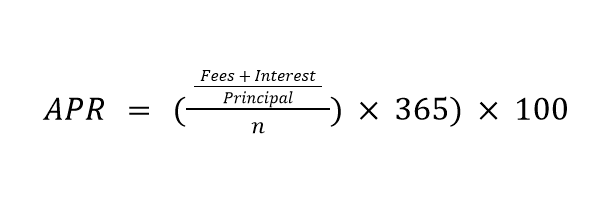
در جایی که "بهره" کل مبلغ سود پرداختی در طول عمر وام است، "مبلغ اصلی" مبلغ وام است و "n" تعداد روزهای یک وام است. مدت وام.
بنابراین، برای محاسبه APR خود در اکسل، باید بدانید:
سپس، میتوانیم از Excel برای محاسبه APR با استفاده از توابع مختلف داخلی استفاده کنیم.
مبلغ پرداخت ماهانه خود را محاسبه کنید
اولین قدم این است که پرداخت ماهانه خود را محاسبه کنید. اگر از قبل این را می دانید، می توانید به بخش بعدی بروید.
اگر نه، پرداخت ماهانه را با استفاده از تابع PMT اکسل محاسبه میکنیم. این یکی از توابع مالی با فرمول زیر است:
=PMT(نرخ،nper، pv، [fv]، [نوع] )
کجا:.
برای محاسبه PMT در اکسل:
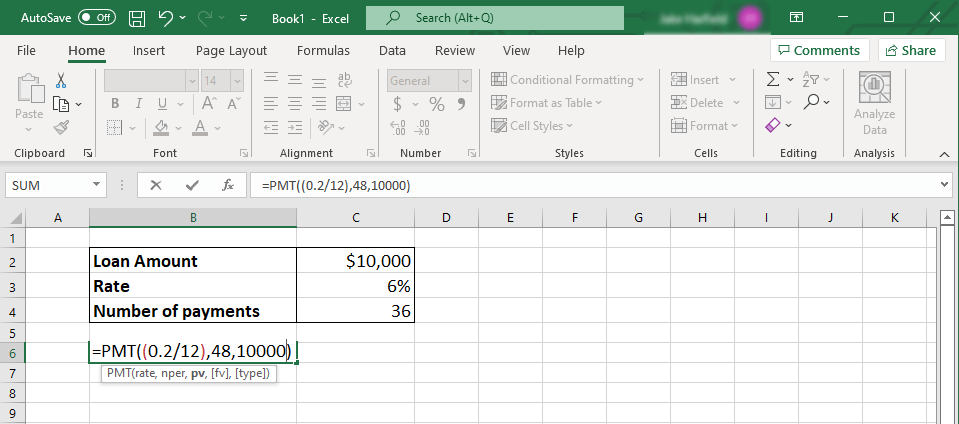
توجه:شما باید واحدهای خود را ثابت نگه دارید. اگر پرداختهای ماهانه را محاسبه میکنید، اما فقط نرخ بهره سالانه را میدانید، حتماً این نرخ را بر 12 تقسیم کنید تا نرخ سود ماهانه را بیابید. به دنبال مثال بالا، 0.06/12 خواهد بود.
در مورد Nper هم همینطور - تعداد پرداختها سه سال ضرب در 12 ماه خواهد بود، بنابراین تعداد ماهها 36 خواهد بود. اگر پرداختهای سالانه را محاسبه می کنید، از نرخ سالانه و 1 برای تعداد سالها استفاده کنید. .
به عنوان مثال، وام 10000 دلاری را با وام 3 ساله (بنابراین داشتن 36 پرداخت ماهانه) با نرخ بهره 6 درصد تصور کنید. برای محاسبه PMT، باید تایپ کنید: "=PMT((0.06/12)، 36، 10000)." پرداخت وام حاصل: -304.30 دلار در ماه است.
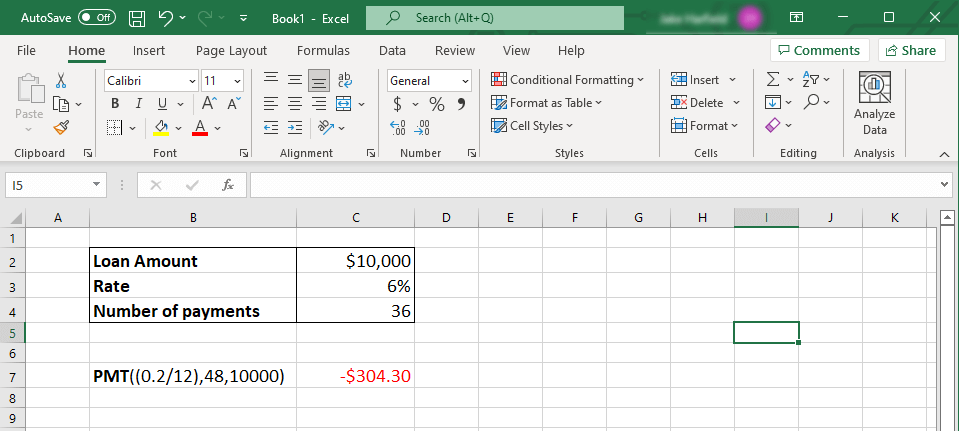
اکسل هنگام محاسبه PMT یک عدد منفی برمی گرداند. این نشان می دهد که آن پول بدهکار است. اگر میخواهید یک عدد مثبت برگرداند، به جای آن، مبلغ وام را به عنوان یک رقم منفی وارد کنید.
APR را محاسبه کنید
با در دست داشتن مبلغ پرداختی ماهانه، زمان محاسبه آوریل فرا رسیده است. می توانید از این تابع با یکی دیگر از تابع های اکسل به نام تابع RATE استفاده کنید..
عملکرد RATE دارای قالب زیر است:
=RATE(nper،pmt، pv)*12
کجا:
برای محاسبه APR در اکسل:
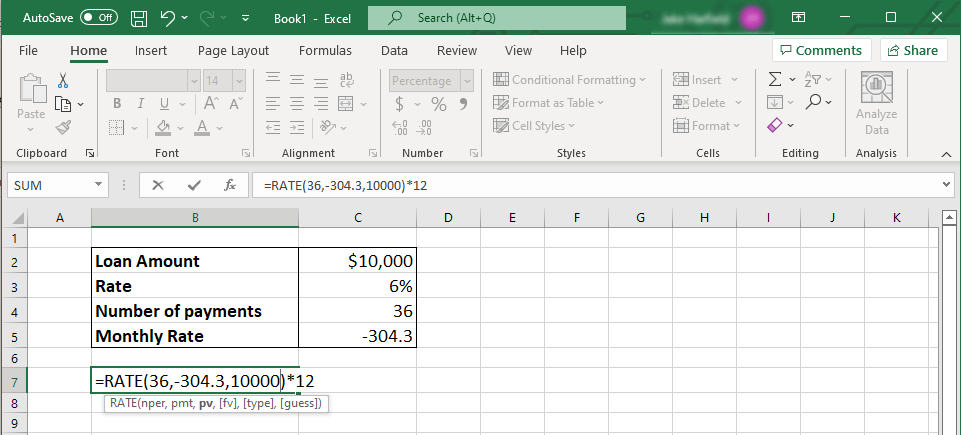
با رعایت مثال بالا، باید تایپ کنید: "=RATE(36,-304.30,10000)*12". APR حاصل 6% است.
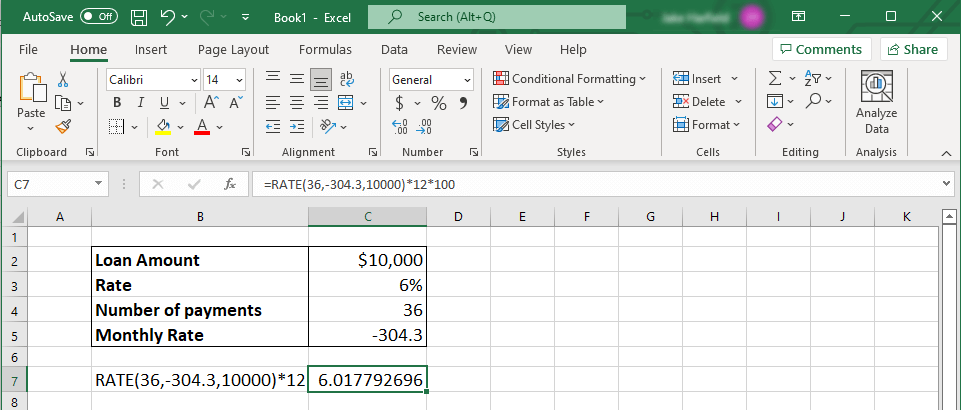
توجه:اگر #NUM دریافت کردید! خطا، دوباره بررسی کنید که نحو شما درست باشد.
پول هوشمند باشید
محاسبه APR می تواند به شما کمک کند بهترین وام را انتخاب کنید و آن وام را در سریع ترین زمان ممکن پرداخت کنید. اگر میخواهید بهترین تصمیمها را بگیرید و پولتان را تا جایی که ممکن است ببرید، بسیار مهم است.
خوب مایکروسافت اکسل این است که نرم افزار حسابداری دو برابر می شود و به شما کمک می کند مواردی مانند درصد سالانه وام خود را محاسبه کنید.
11.03.2023